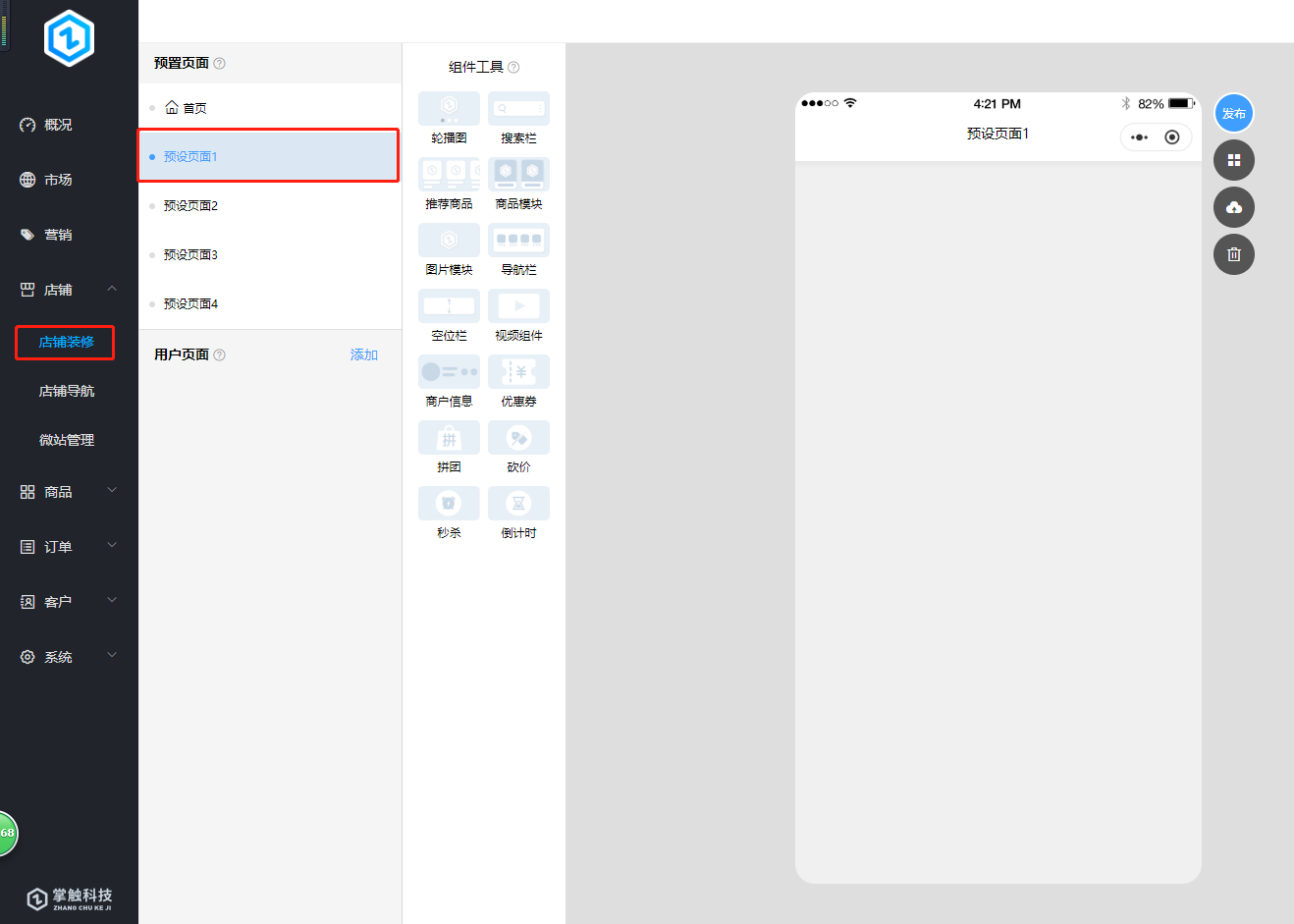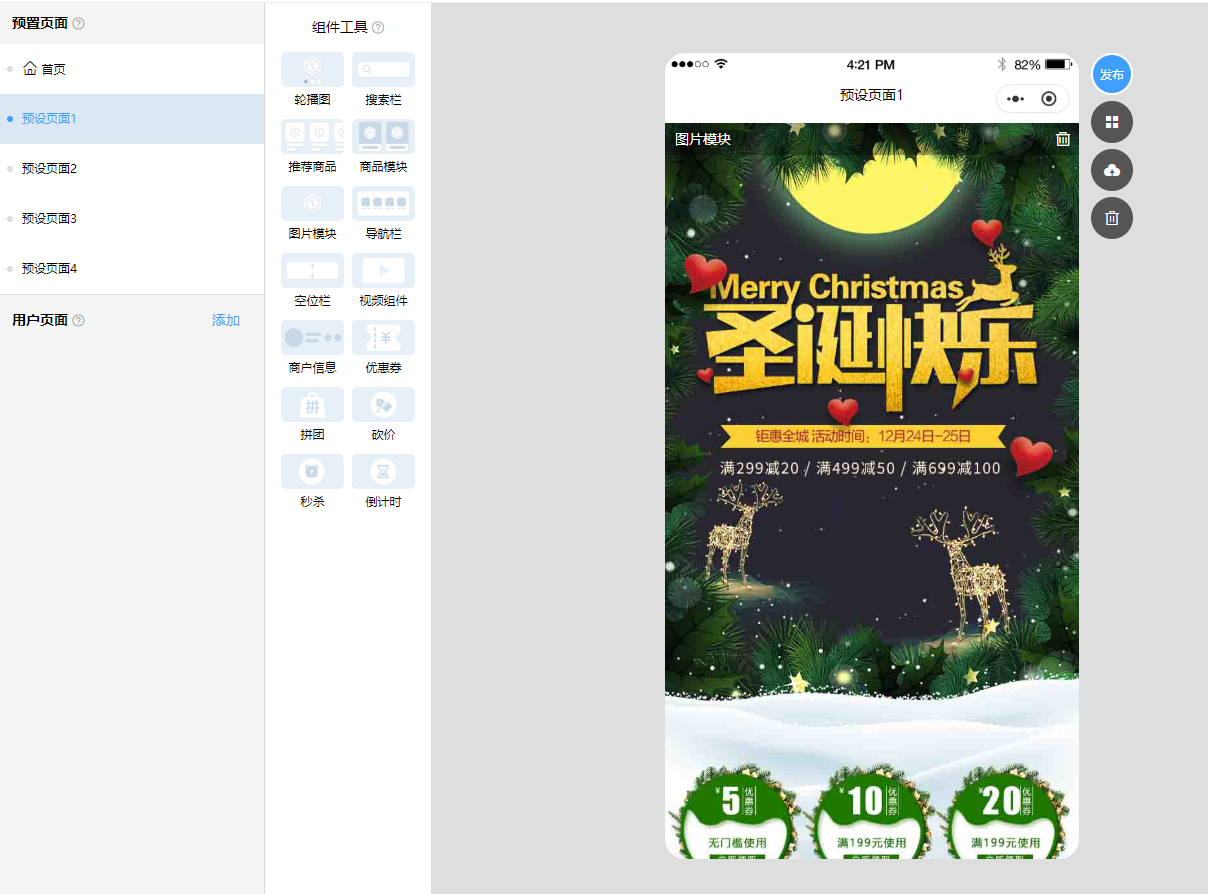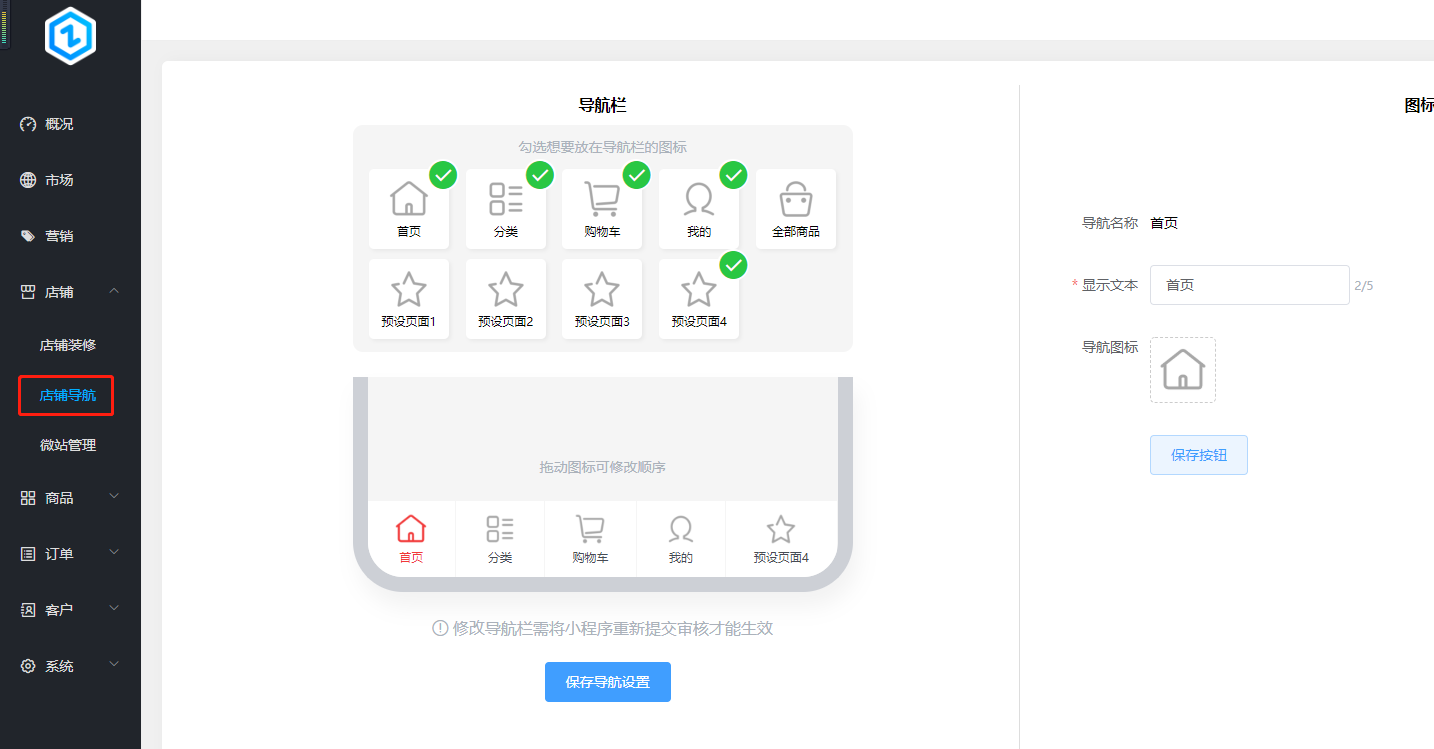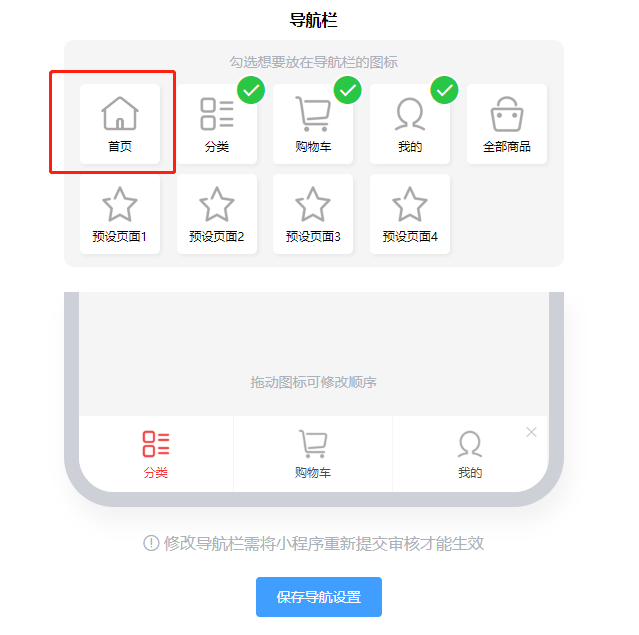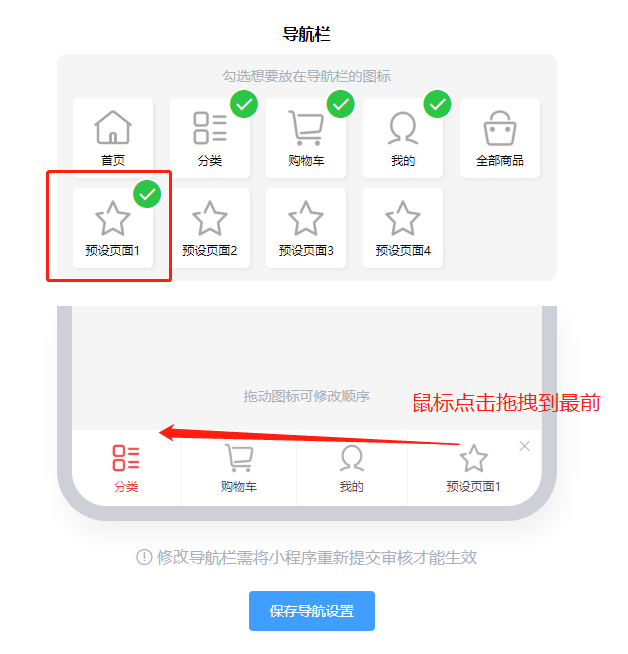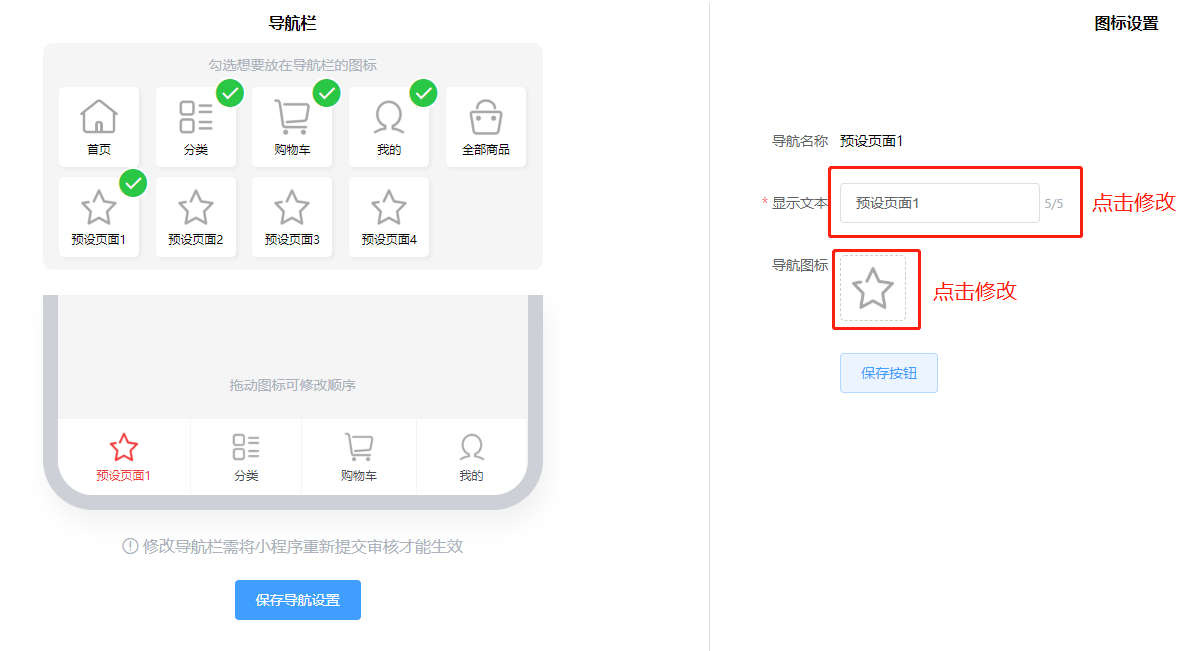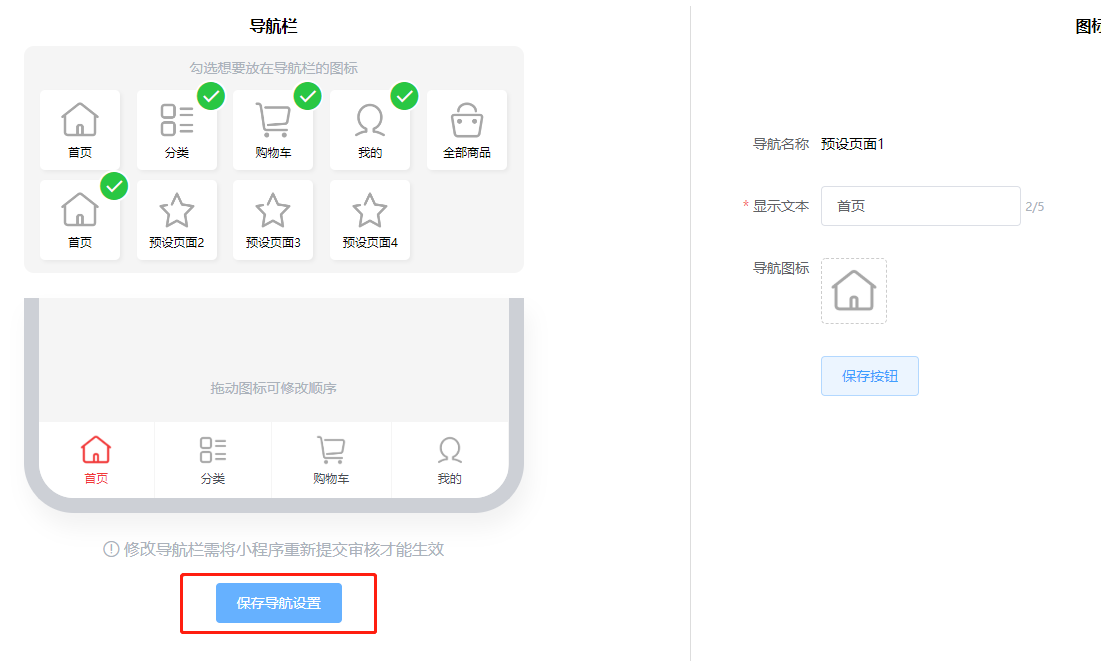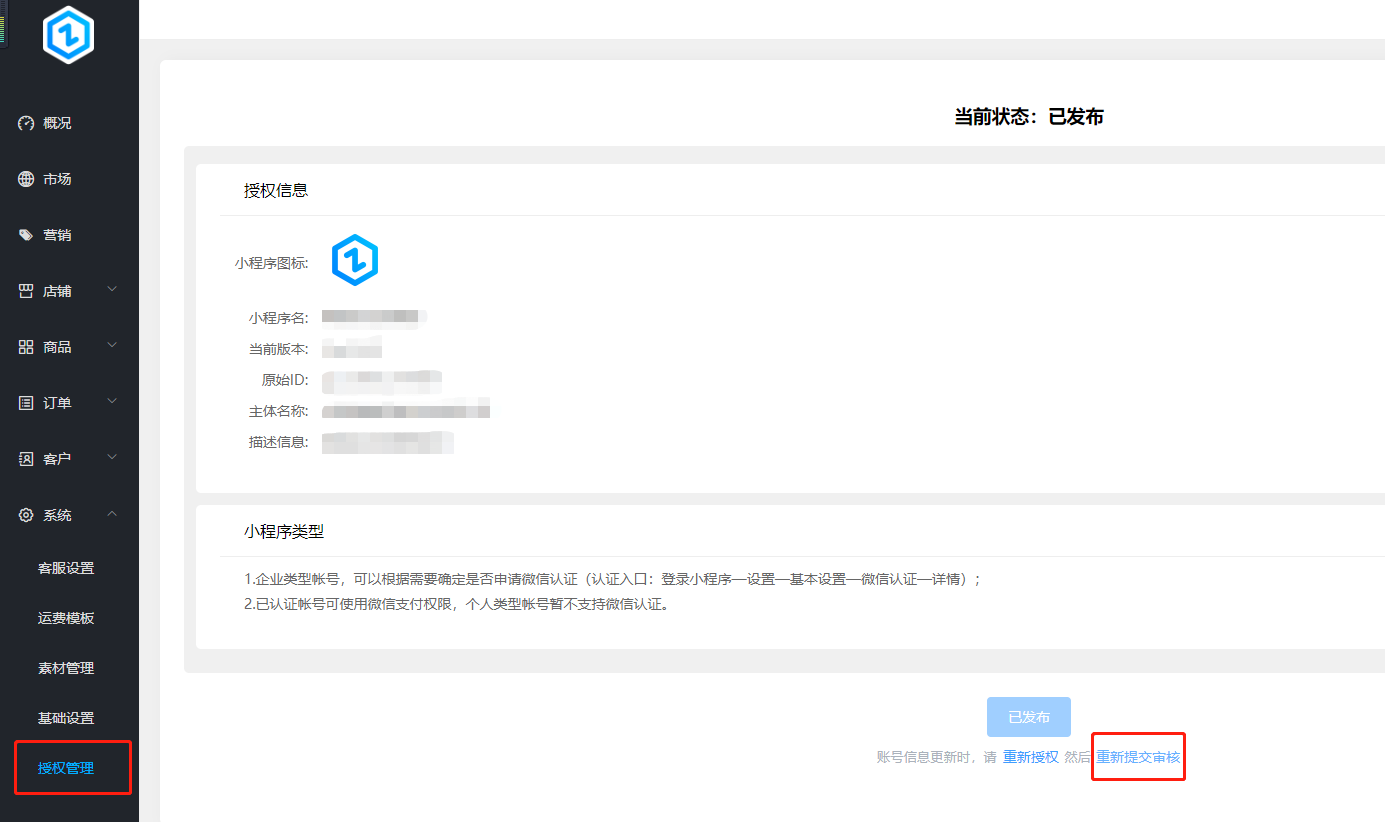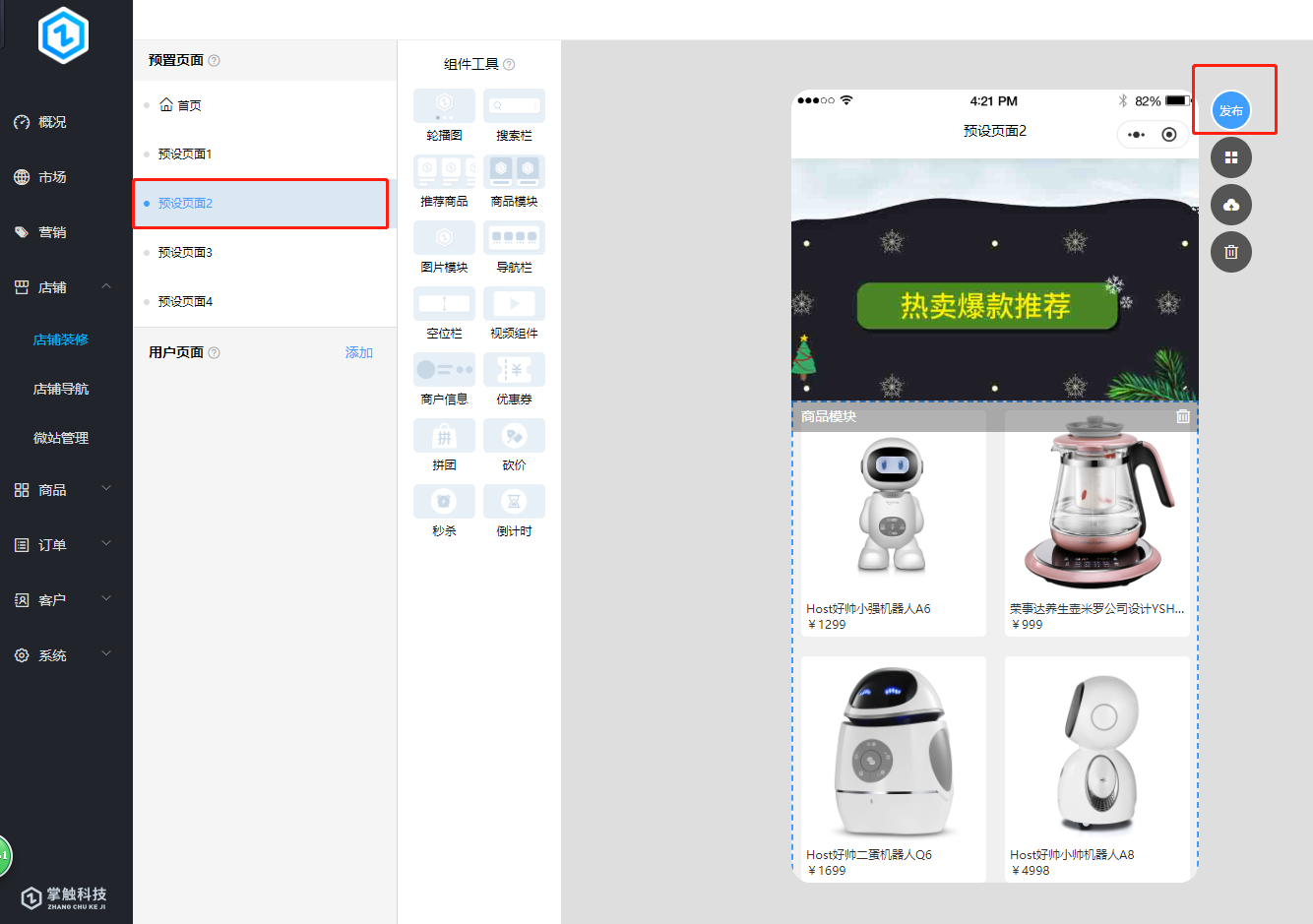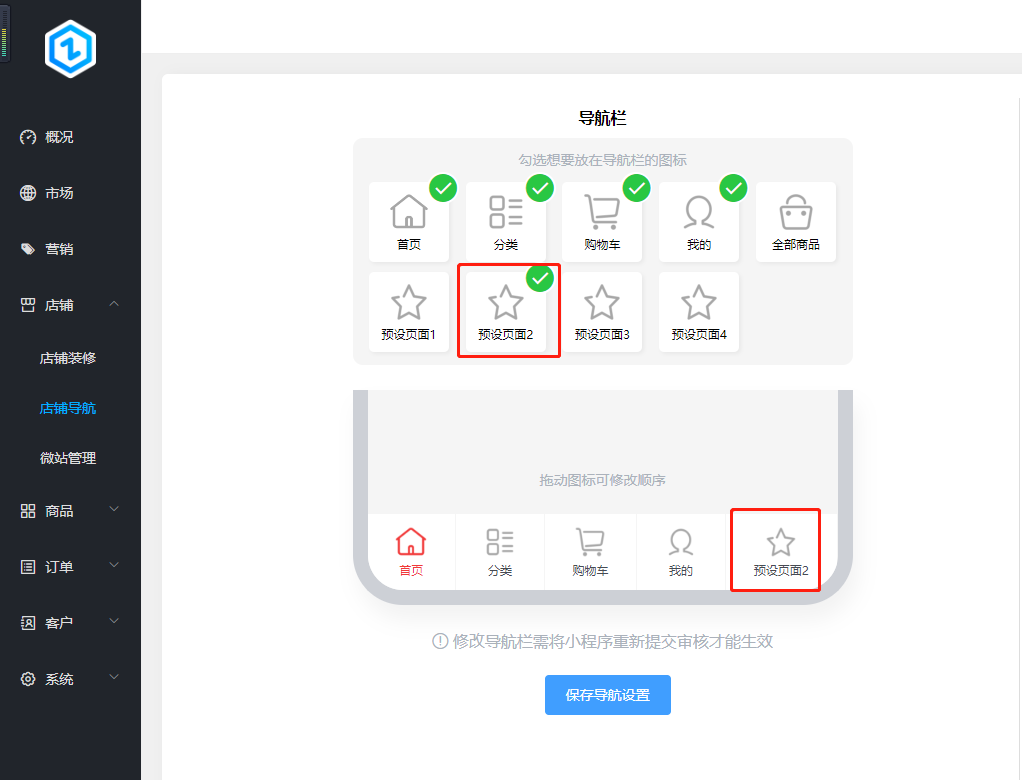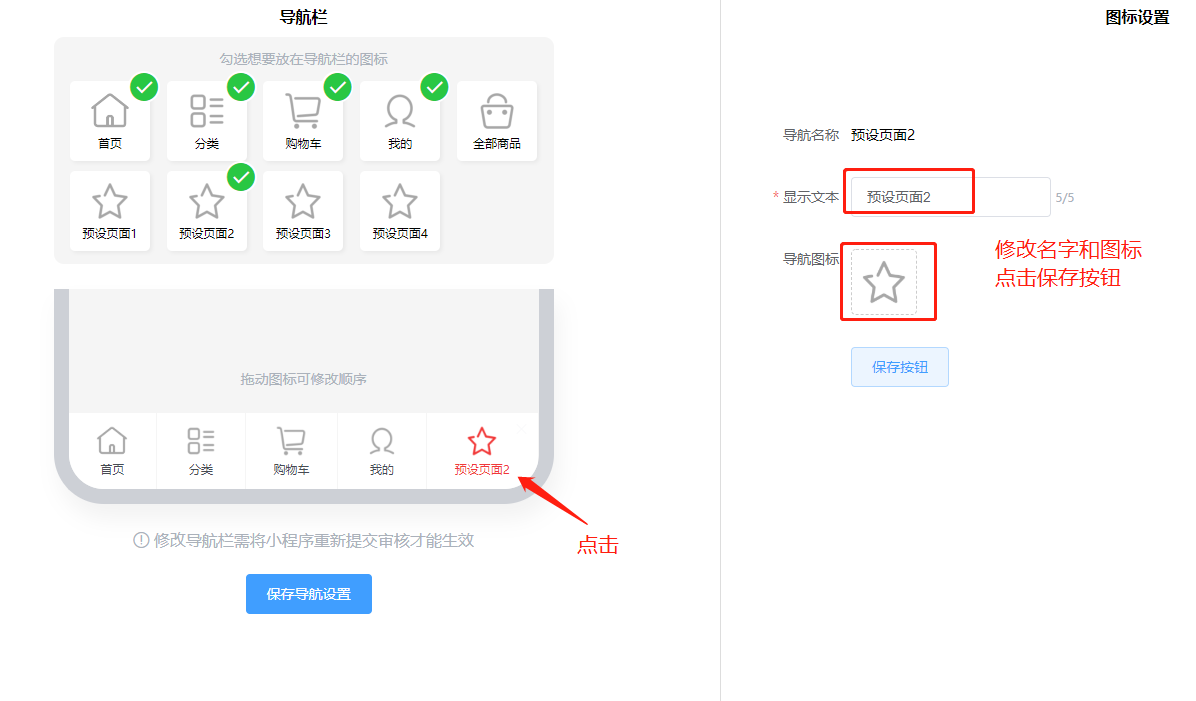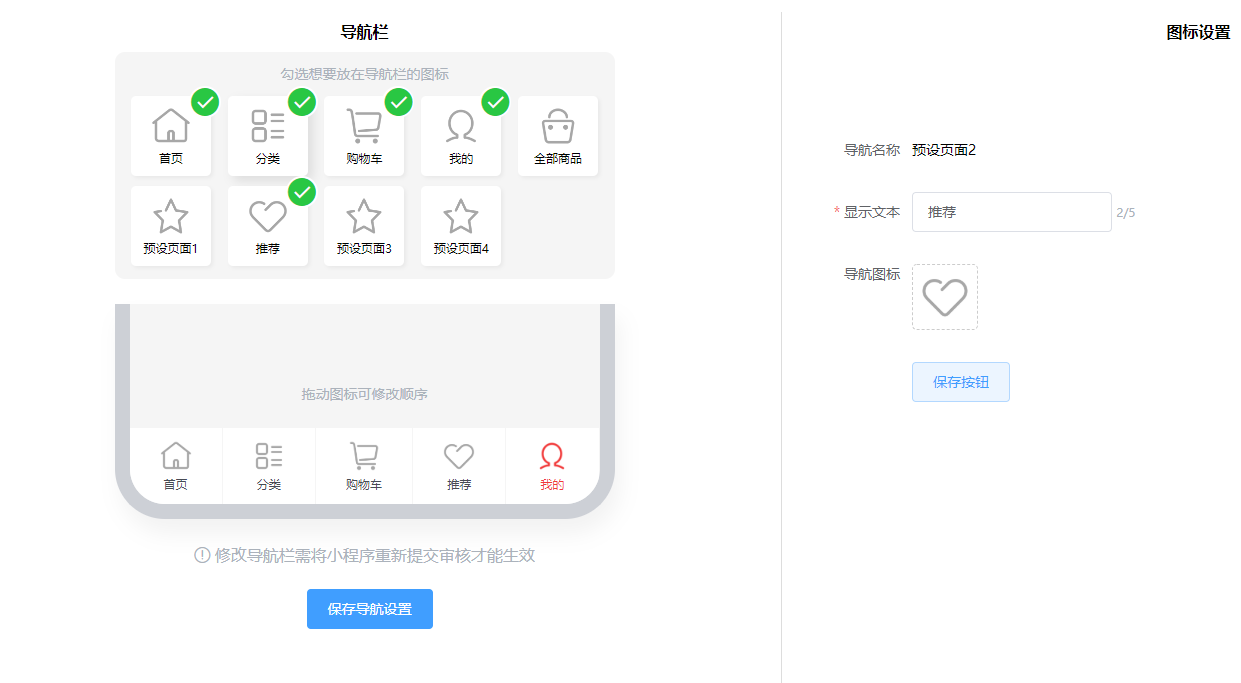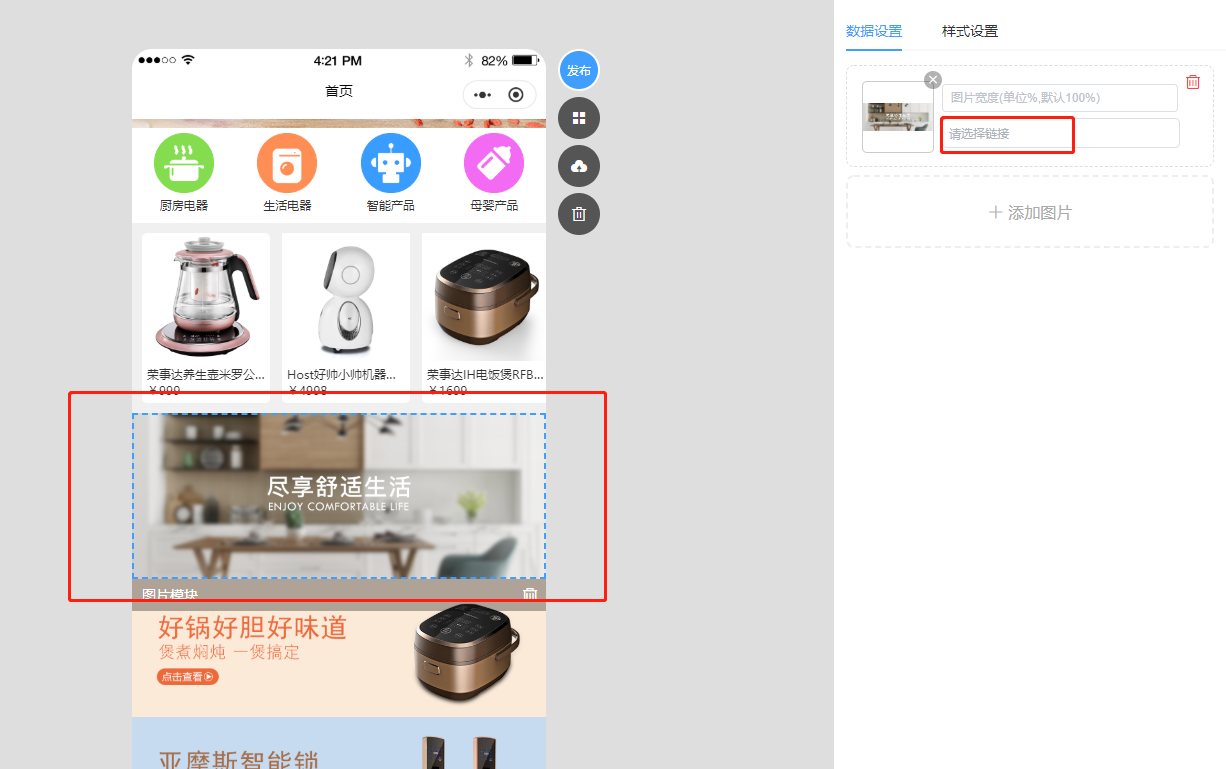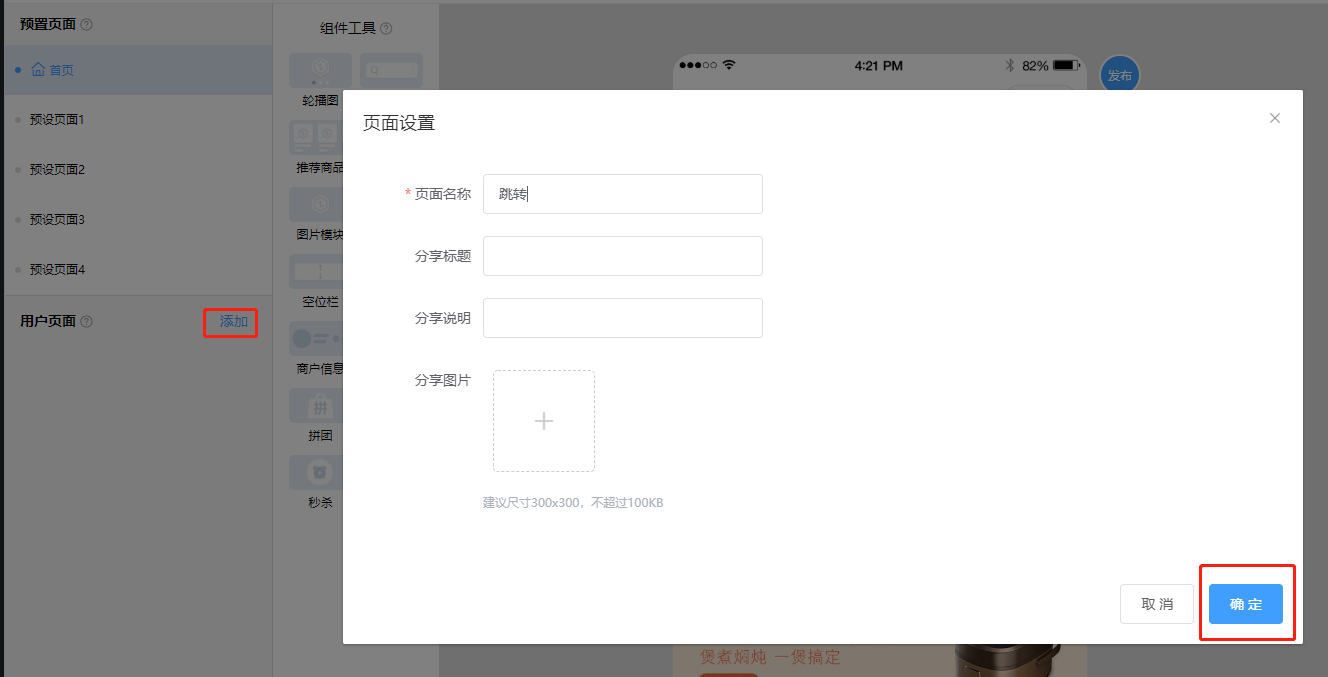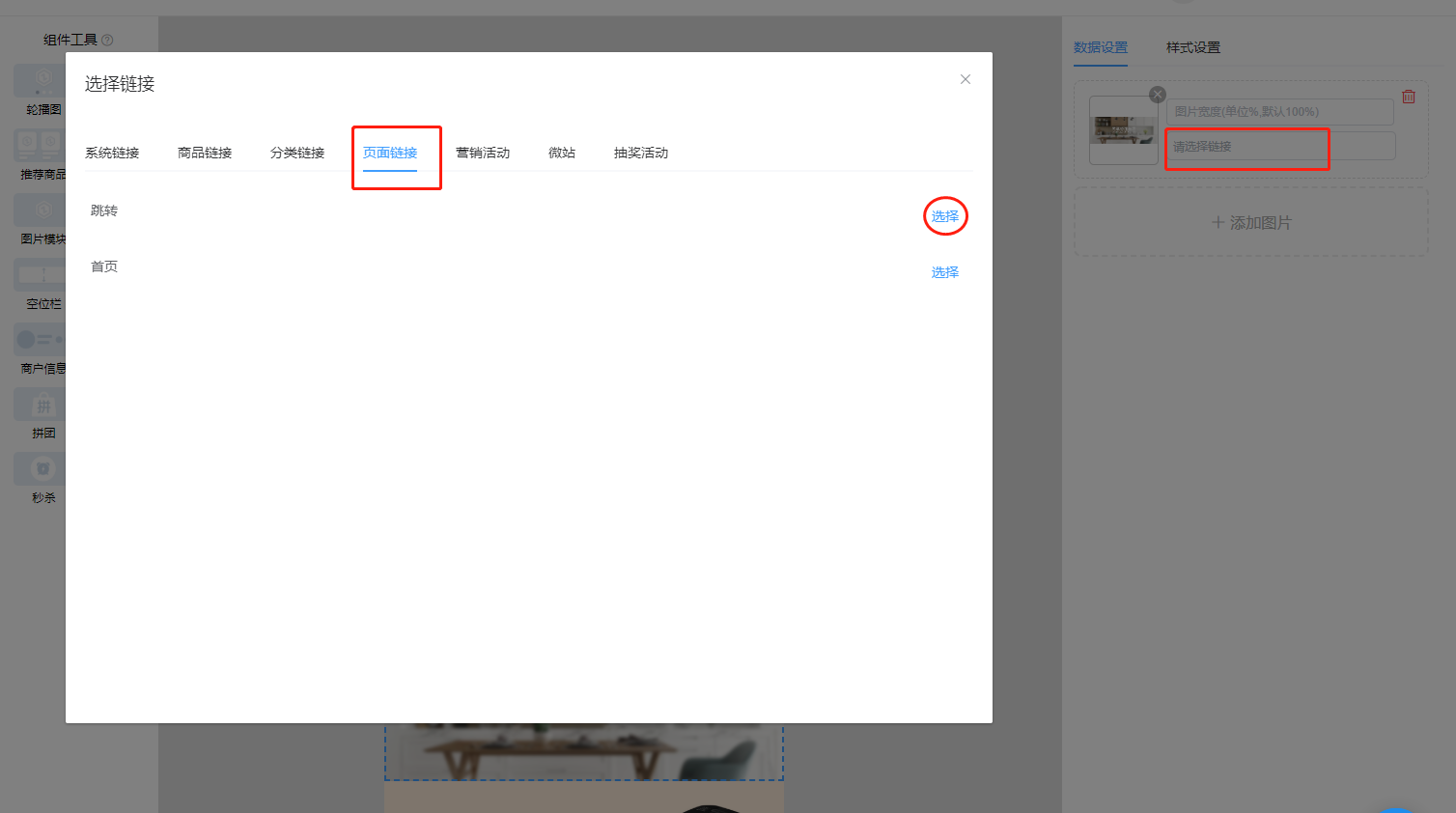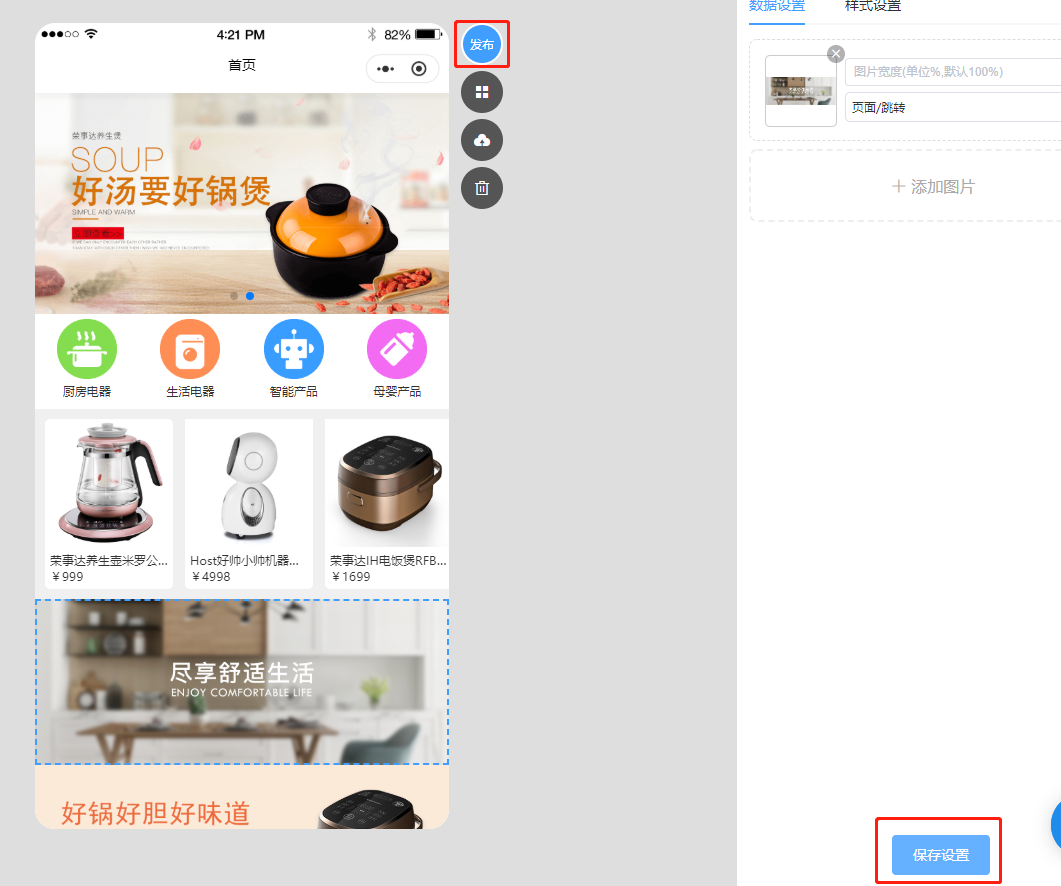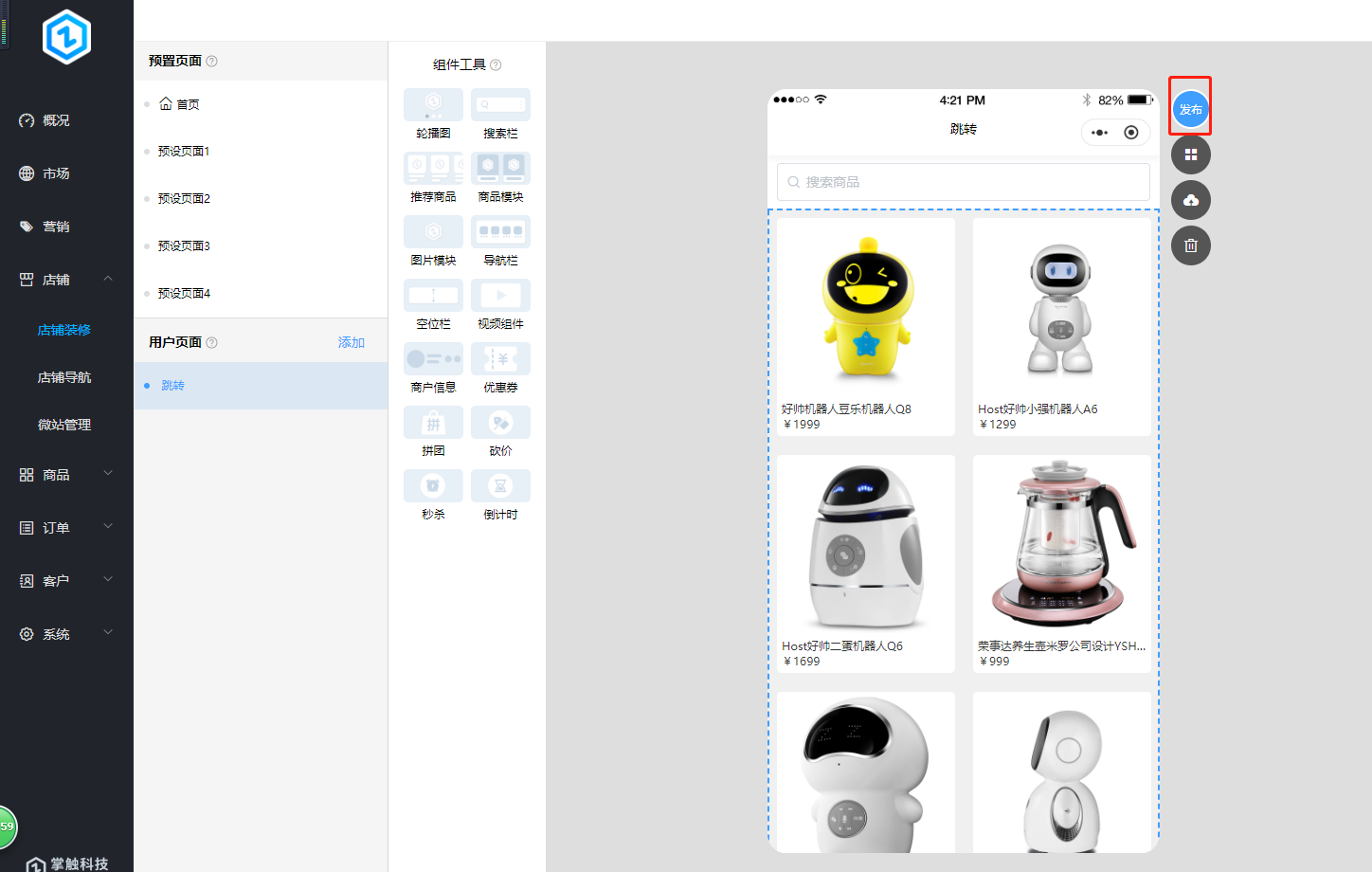新人有礼&定向发券
2018年12月7日如何设置秒杀
2019年1月18日
预设页面
我们在店铺装修页面可以看到首页下面有几个预设页面,预设页面可以作为首页的替换,
比如节日时切换该页面展示节日风格;也可以在增加或修改底部导航使用该页面。
一、替换页面
1.首先进入后台找到“店铺装修”,现在用预设页面1替换首页,展示节日效果
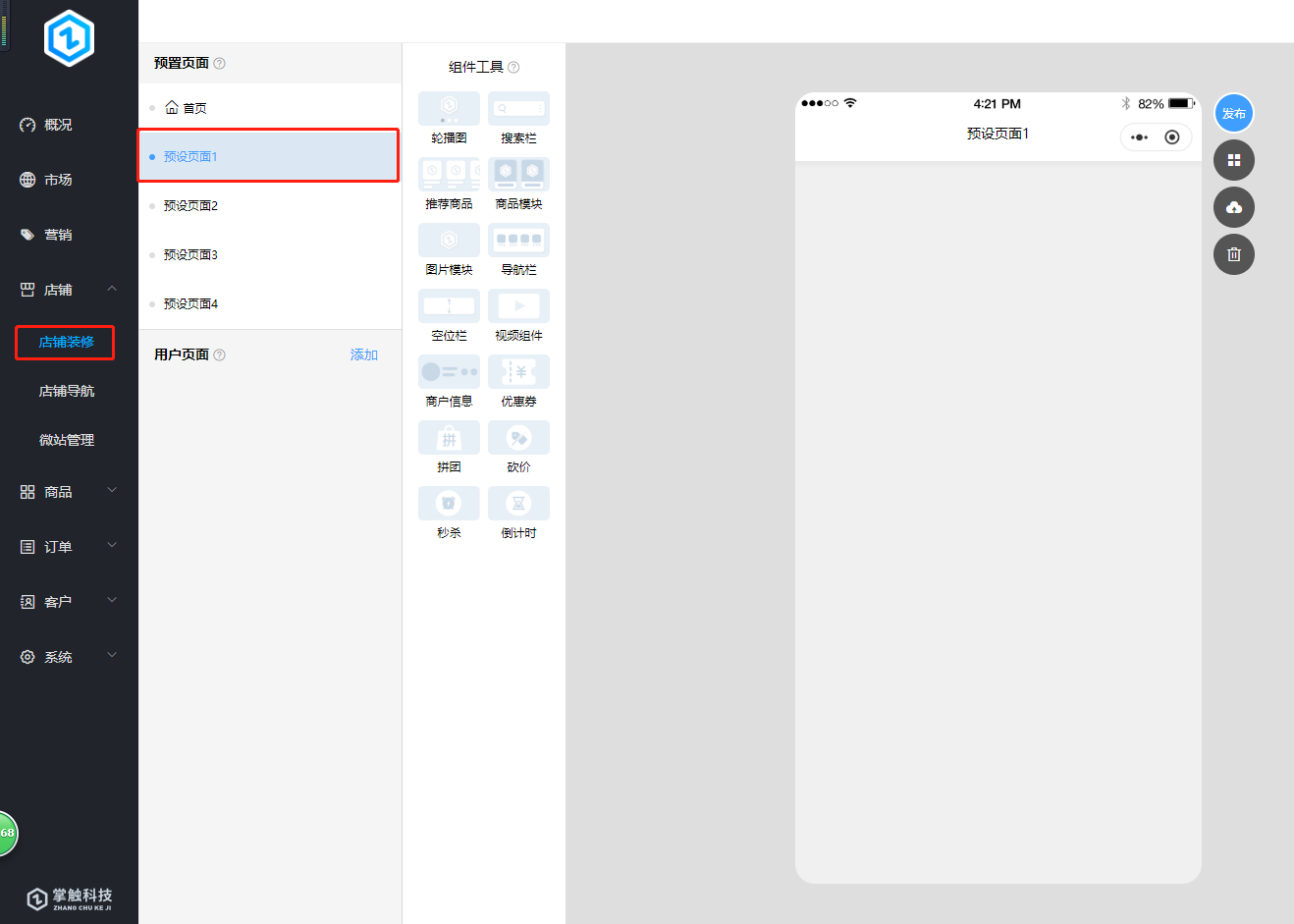

2.把预设页面1装修成圣诞风格的首页,点击发布
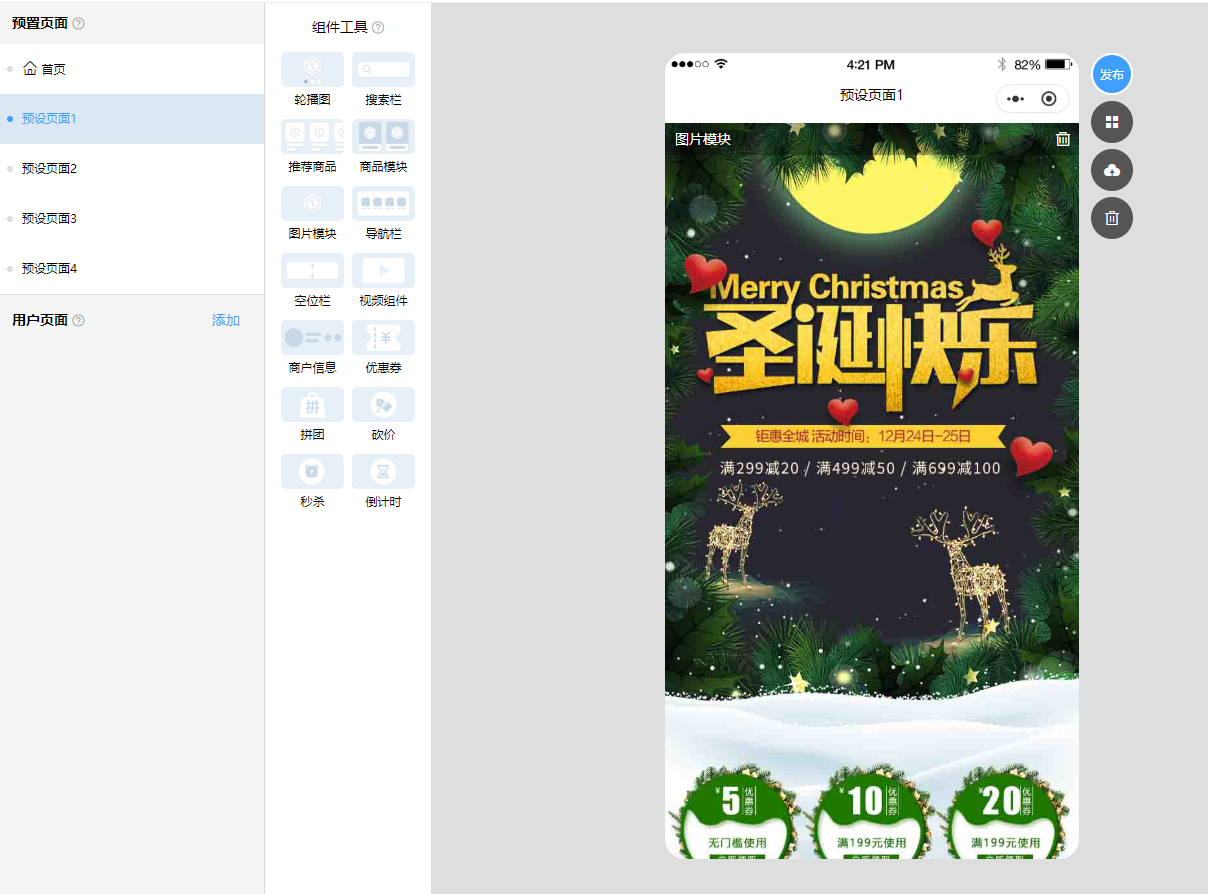

3.找到店铺导航,固定的是 首页-分类-购物车-我的
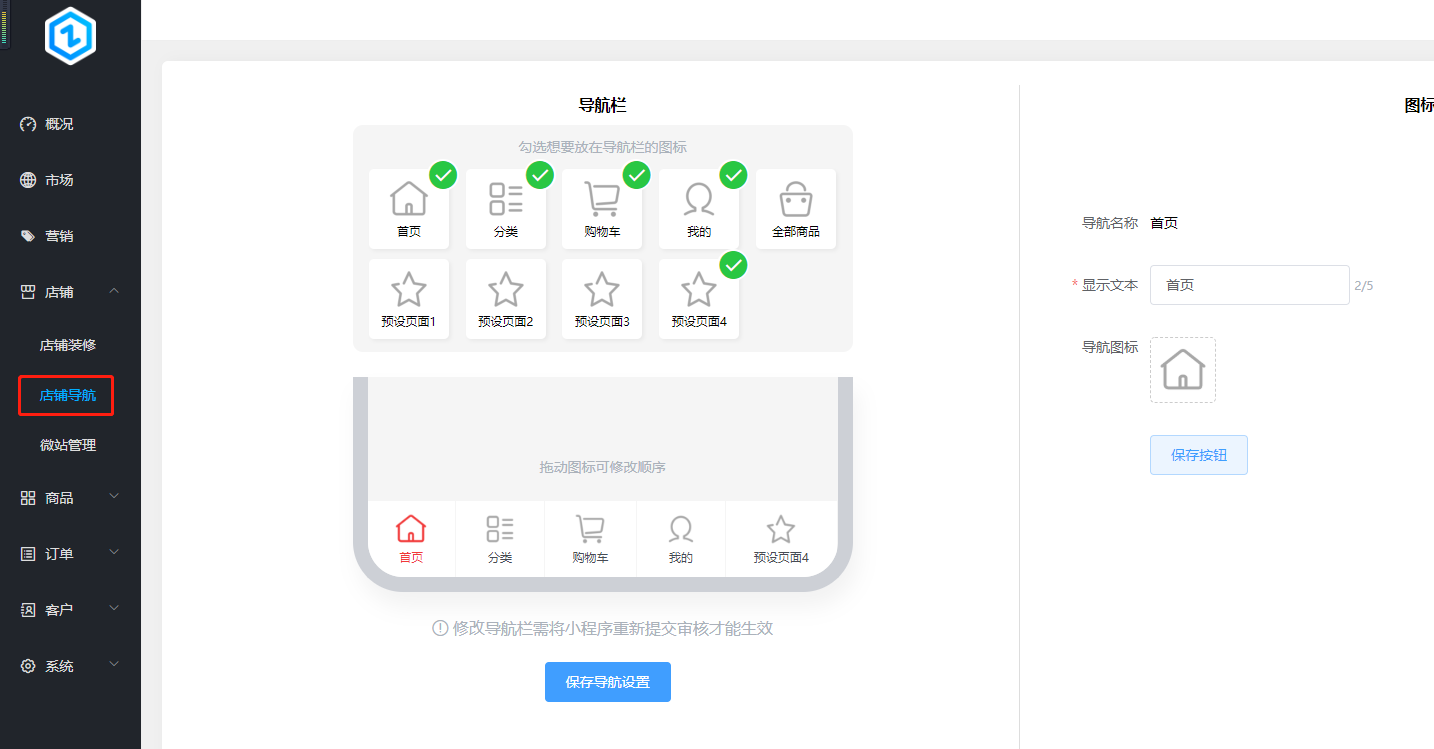

4.点击首页取消选中,底部的图标就去掉了首页
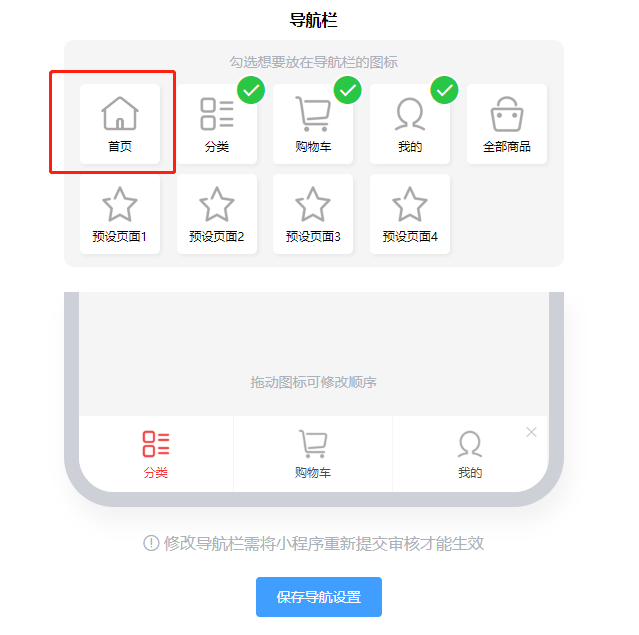

5.点击预设页面1,拖到最前首页的位置
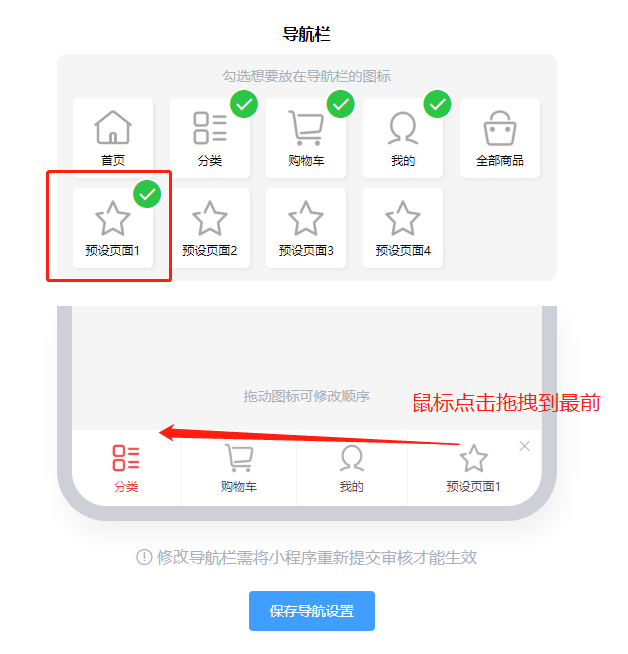

6.修改后点击保存按钮
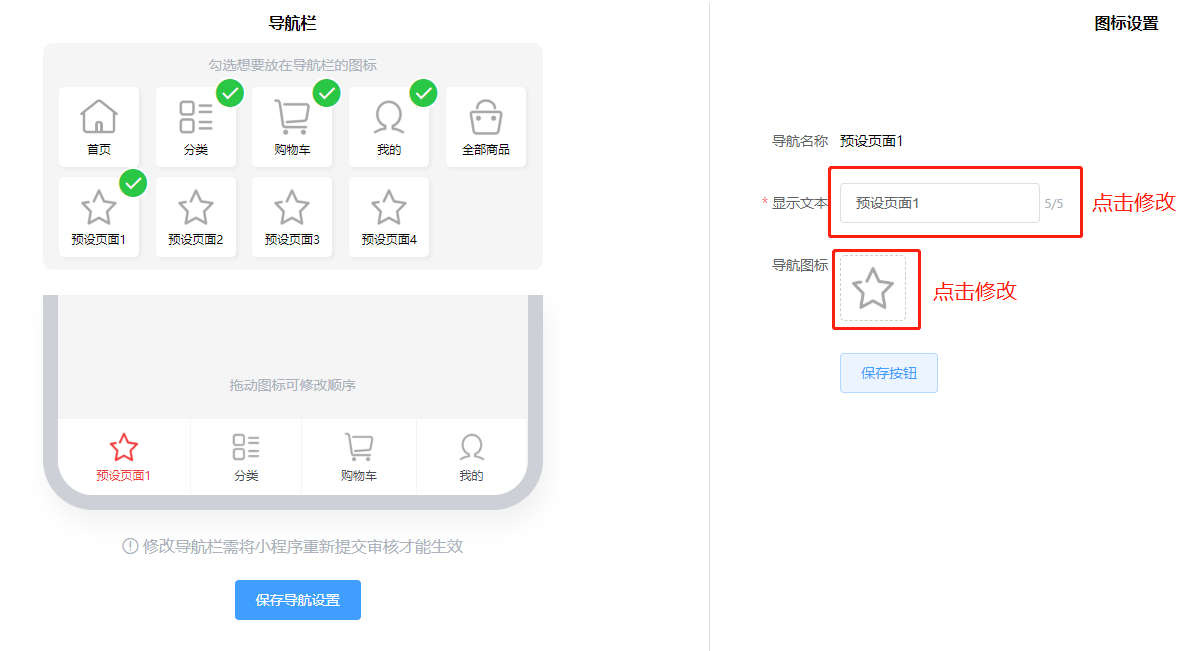

7.保存导航设置,会提示需要重新提交审核,到授权管理中点击重新提交审核即可。
审核通过后,点击首页出现的就是圣诞主题的首页了。节日后还可以用同样的方式调整回来。
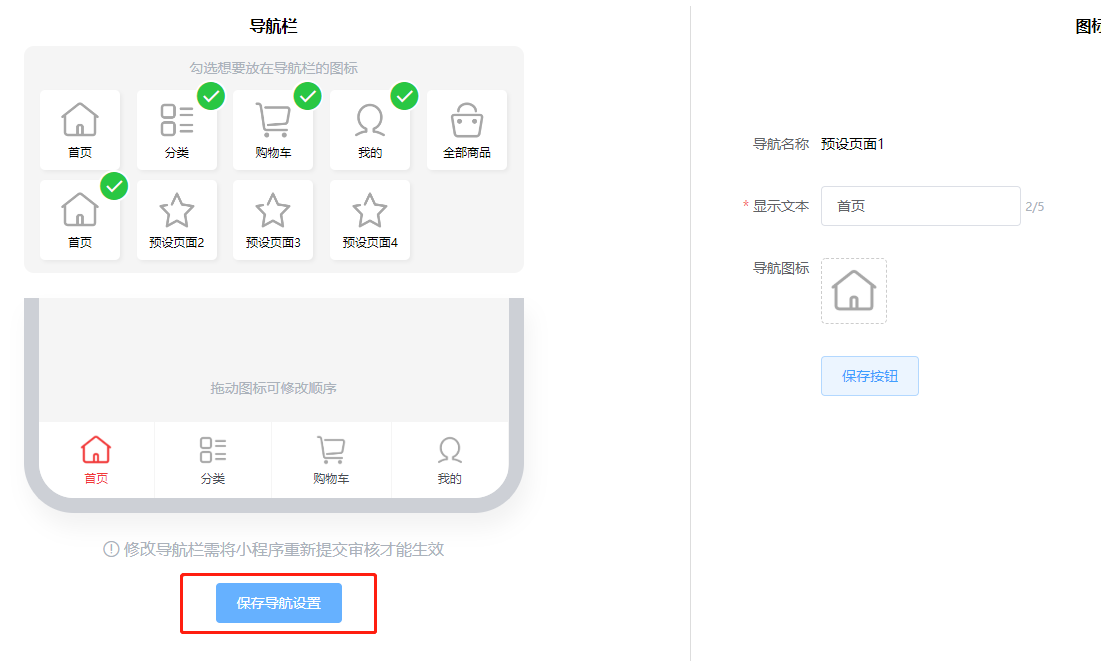

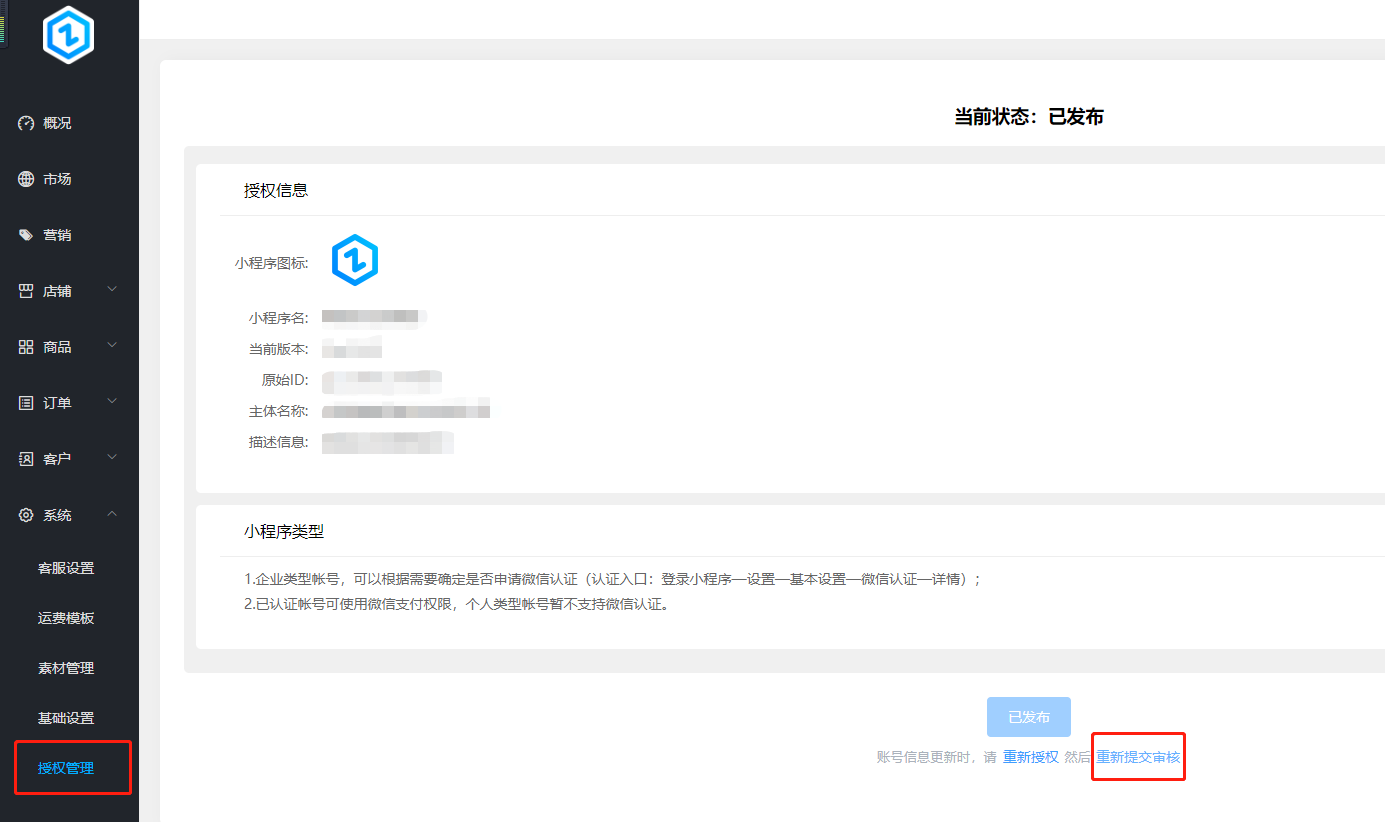
二、增加页面
1.固定底部导航是四个图标,如果想要增加也是可以的。
比如我们添加一个“推荐”,我们把预设页面2装修好
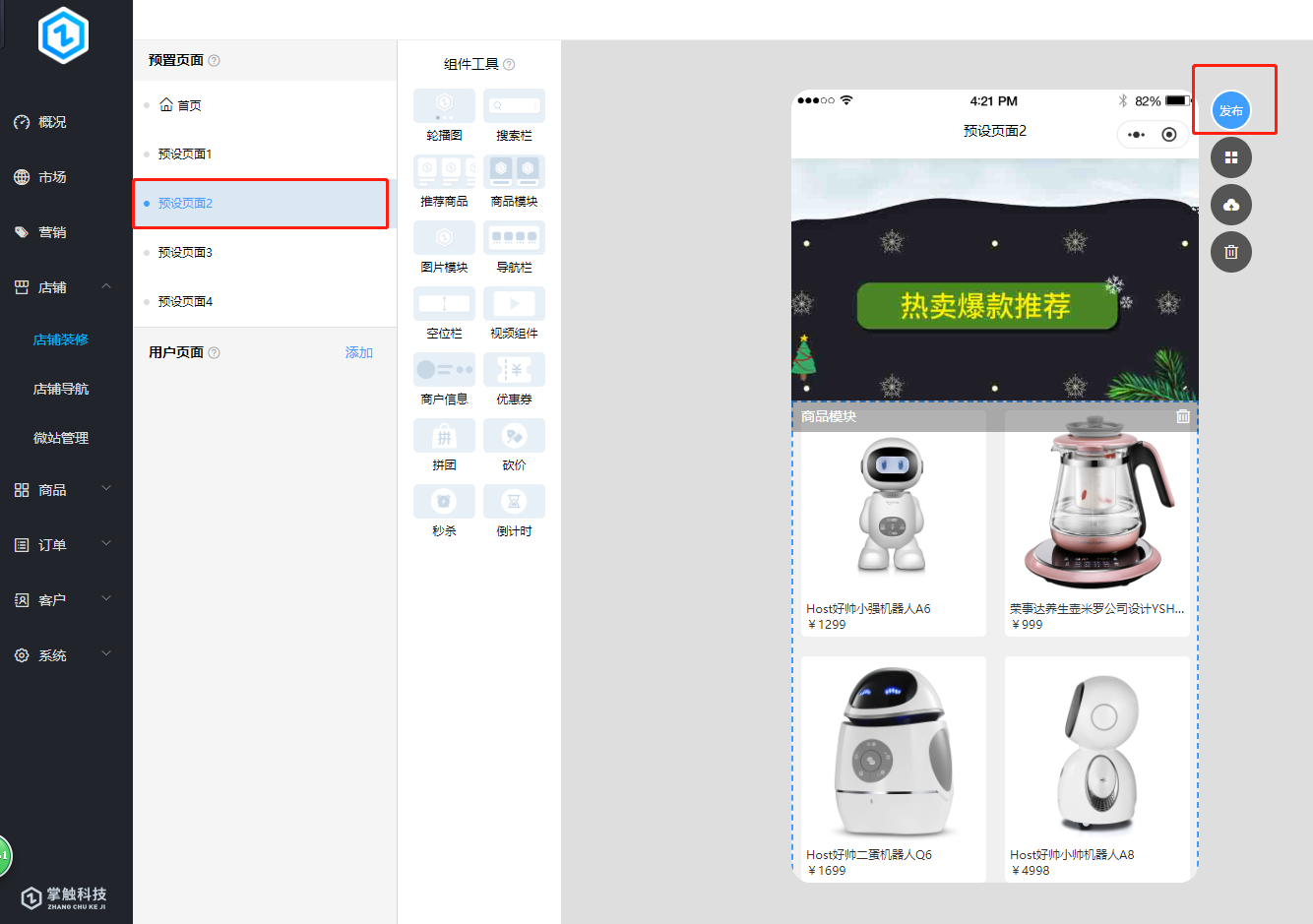

2.到店铺导航中,点击预设页面2 ,底部就会出现相应图标
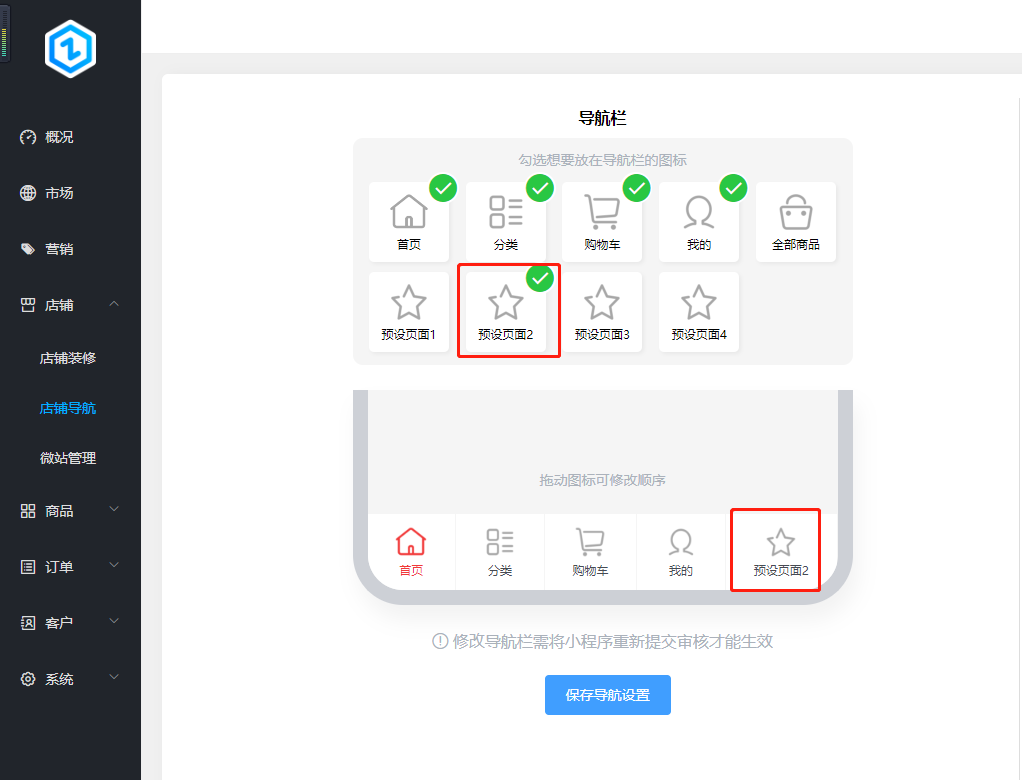

3.修改名称和图标
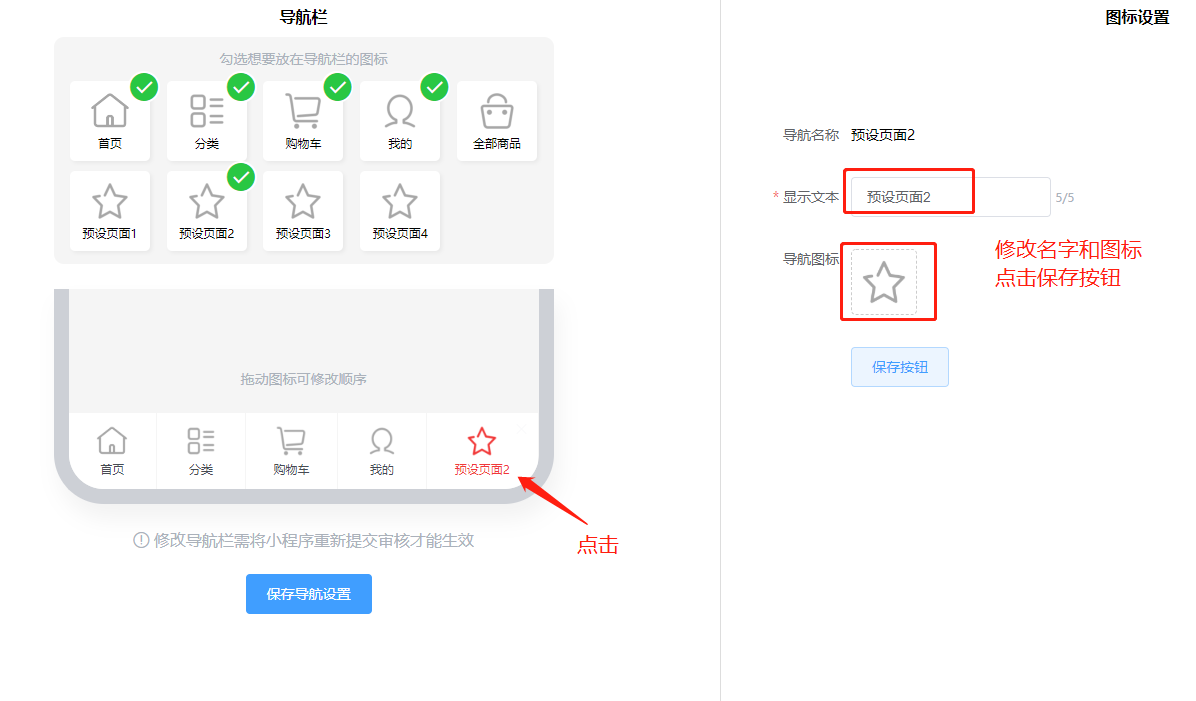

4.保存按钮-保存导航设置-提交审核即可。
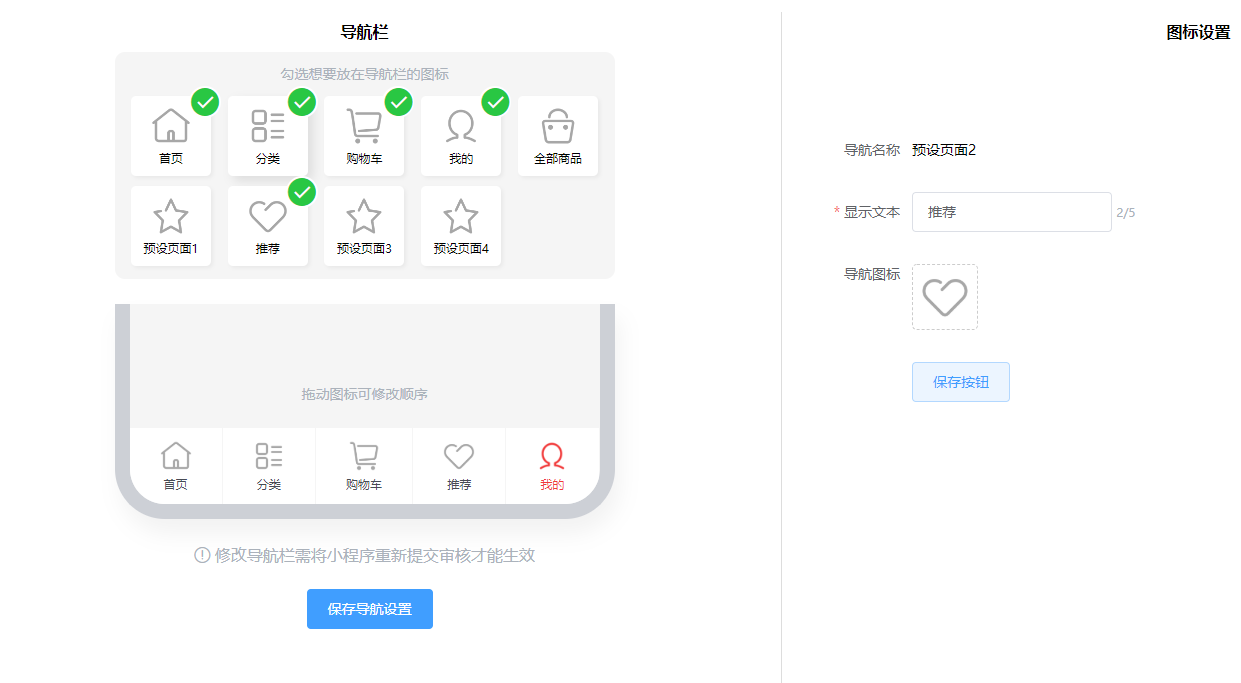
用户页面
用户页面不同于预设页面,主要是作为首页中某个模块点击跳转到的链接页面
1.如果我们想点击该图片时跳转到另一个页面,可以在“用户页面”下添加一个页面
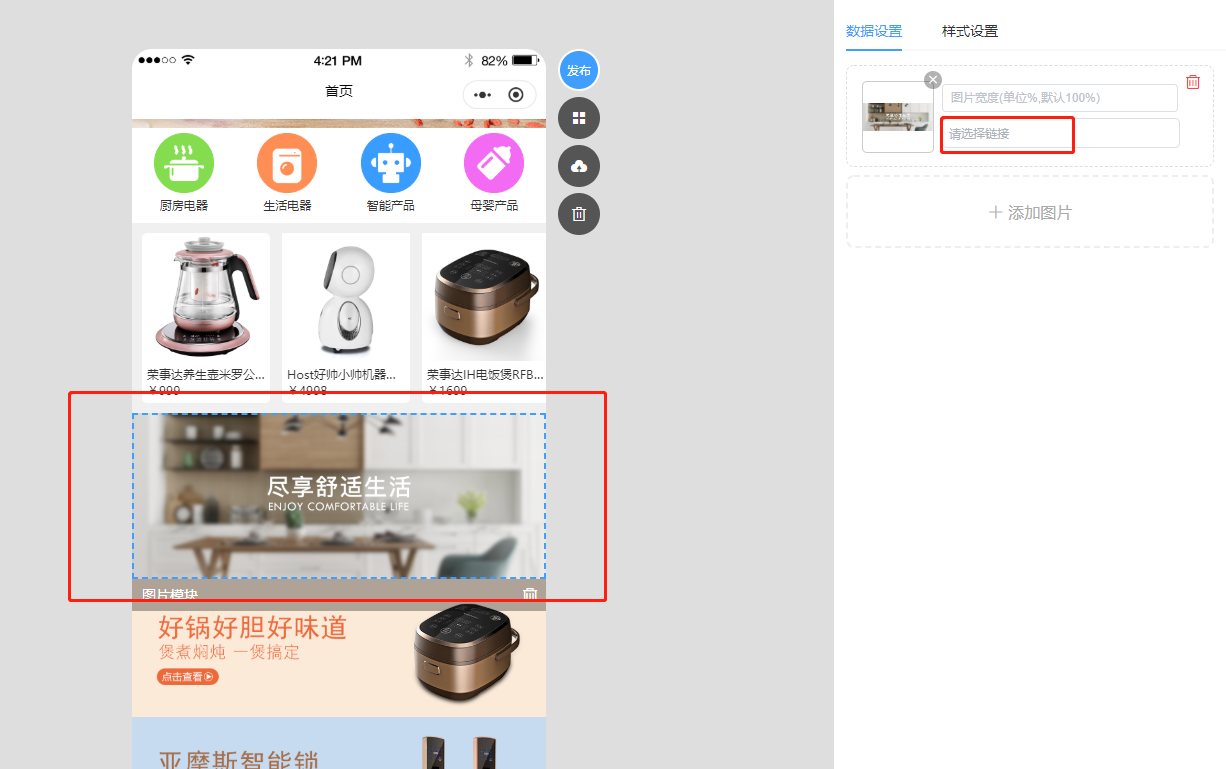

2.填写页面名称,点击确定
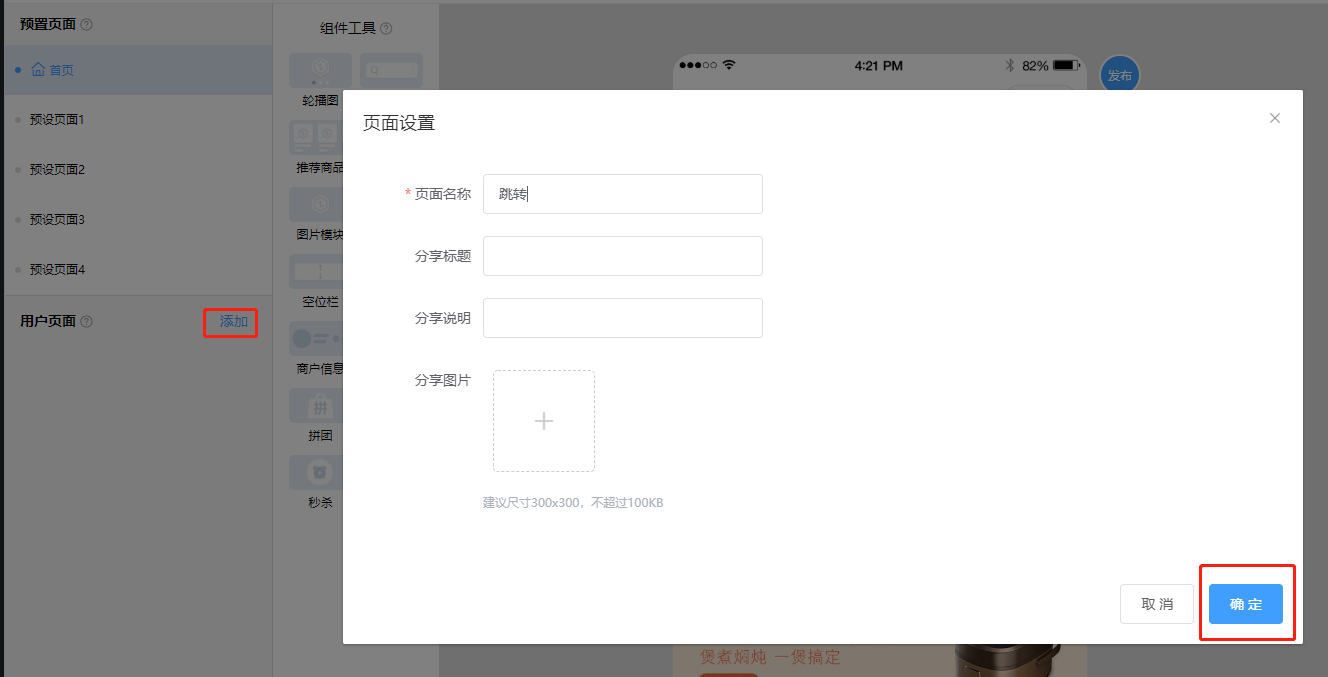

3.装修好该页面,点击发布
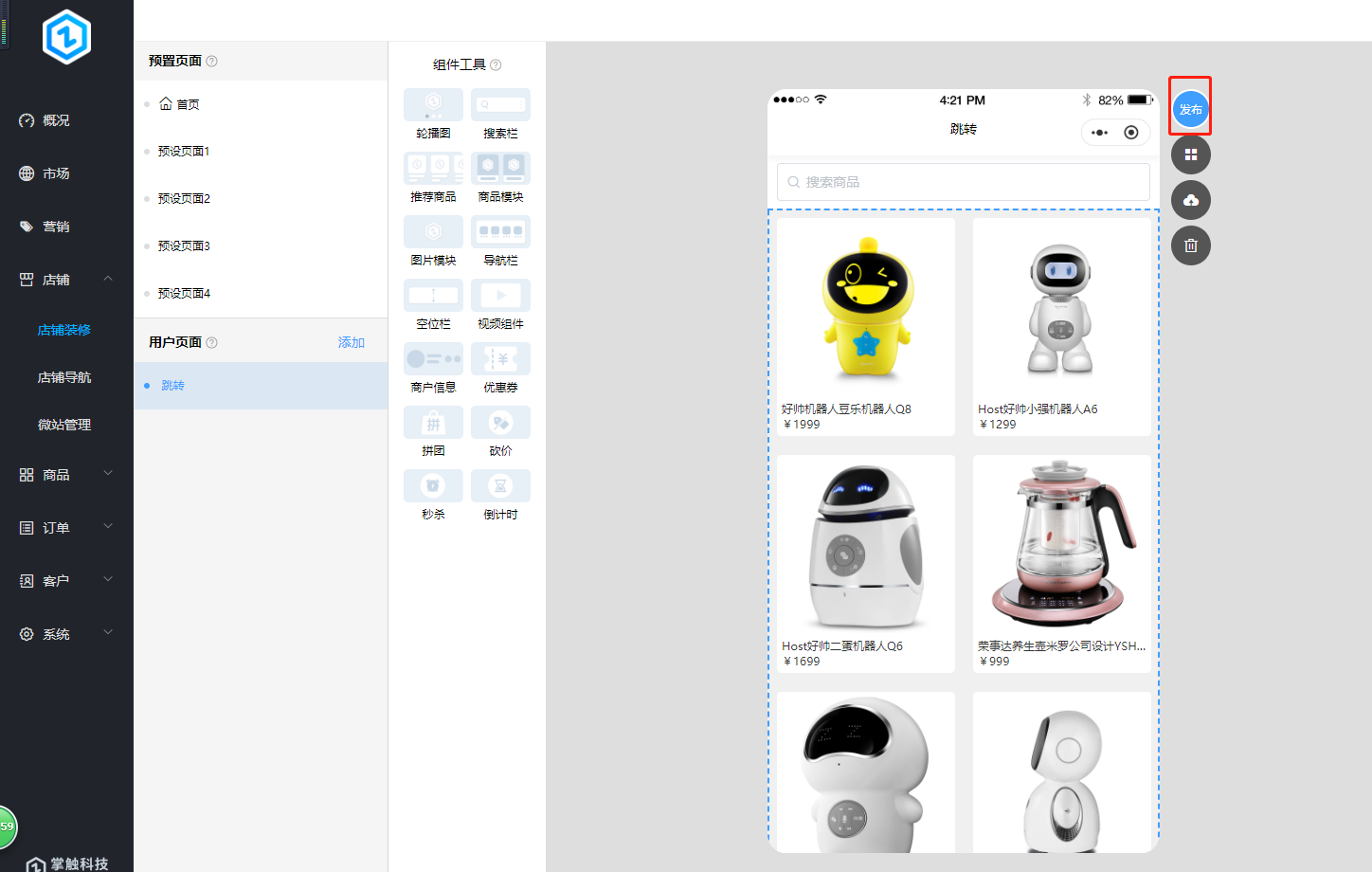

4.回到店铺装修中,给跳转的图片加上链接,找到“页面链接”中的跳转,点击“选择”
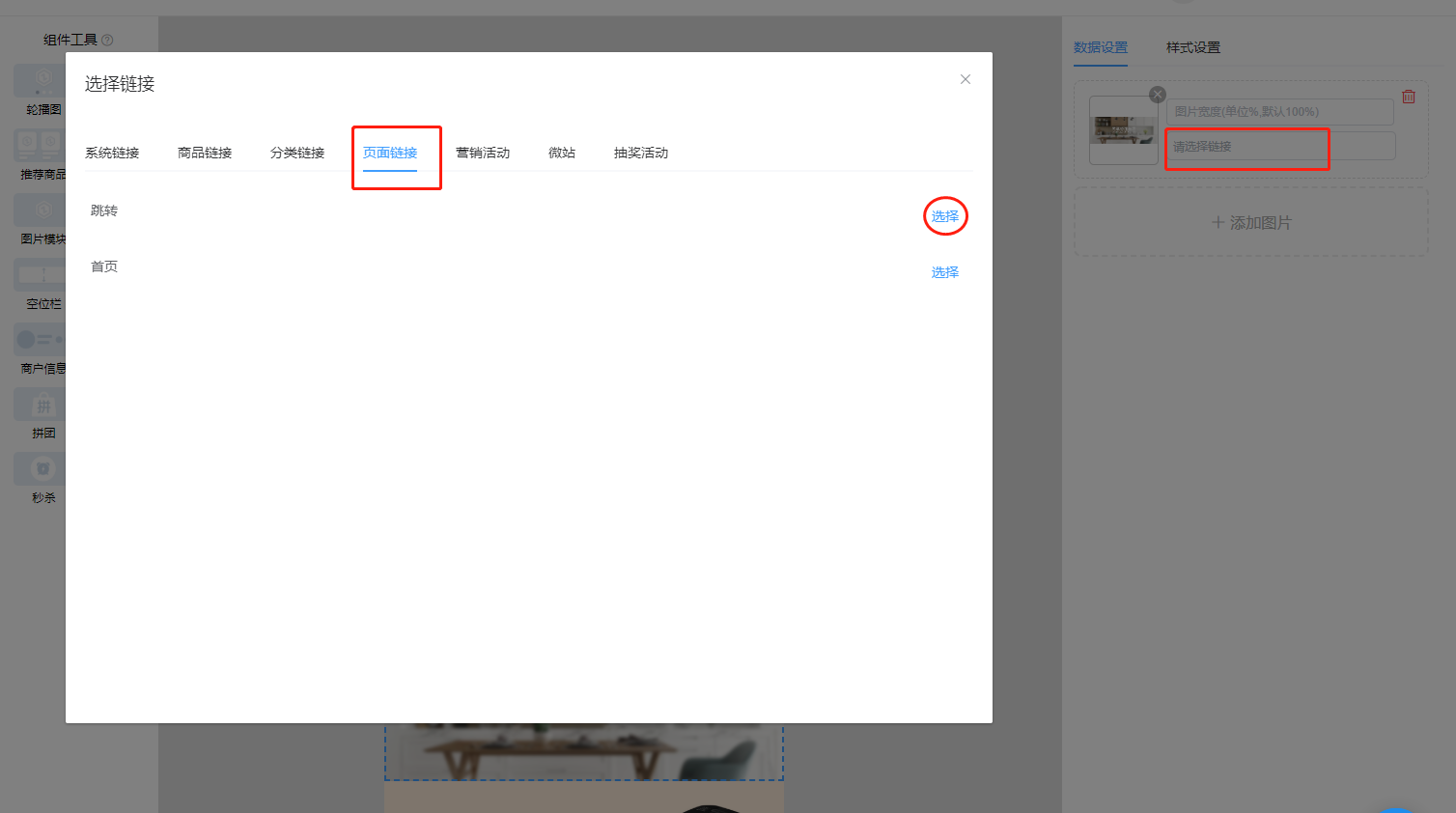

5.点击保存设置-发布,在手机上点击这张图时就会跳转到另一个页面
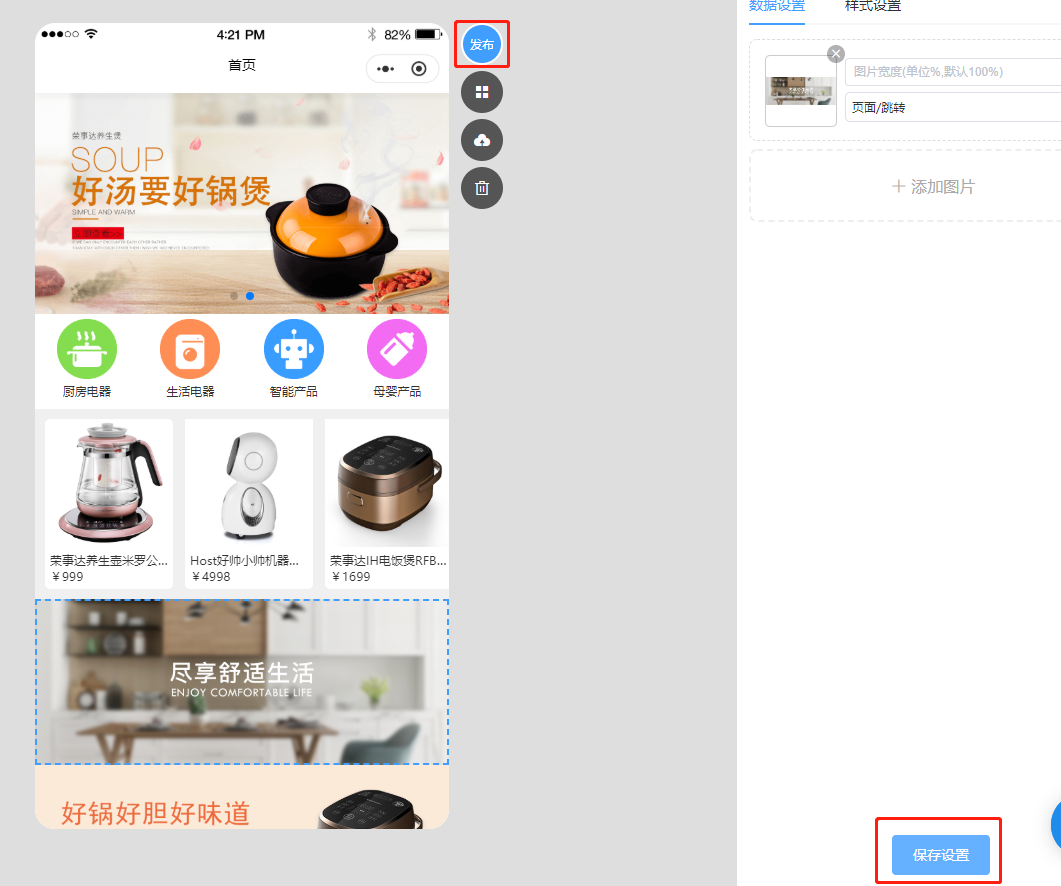
用户页面可以灵活去使用,比如跳转到一个活动页面、公司介绍或者更多产品。